In diesem Blog teile ich 3 versteckte Einstellungen für eine bessere Ansicht mit dir – so hast du immer einen guten Überblick im Zoom-Meeting und ich persönlich würde nie mehr anders arbeiten wollen. Ist ein bisschen, als würde man á la Marie Kondo das Meeting aufräumen und alles ist an seinem Platz. Ich liebe das Gefühl!
1) Wechsle zwischen Galerieansicht und Sprecheransicht
Diese Einstellung kennst du vielleicht schon, sie ist für die folgenden Punkte aber unerlässlich: Du kannst zwischen der sogenannten “Galerieansicht” und “Sprecheransicht” wechseln. Dieser Button ist rechts oben in deinem Zoom-Fenster zu sehen. Sprecheransicht bedeutet, dass du die Person, die gerade spricht, groß angezeigt bekommst und die anderen Teilnehmerinnen als kleinere Kacheln. Bei der Galerieansicht siehst du alle Teilnehmenden in gleich großen Feldern. In einem Workshop habe ich immer gerne die Galerieansicht an, sodass ich alle sehen kann. Wenn jemand einen Impuls gibt bzw. länger spricht, schalte ich gerne auf die Sprecheransicht. Jeder Teilnehmer*in kann für sich die Ansicht so einrichten, wie sie es möchte.
2) Blende deine Selbstansicht aus
Diese Funktion finde ich sooo angenehm und zwar ermöglicht sie, dass du dein eigenes Video nicht siehst, also dass es dir nicht angezeigt wird. Den anderen Teilnehmer*innen wird es aber noch angezeigt (es ist also nicht das gleiche wie “das Video abbrechen”). Wenn die Galerieansicht aktiv ist, fahre mit deinem Cursor über dein Bild. Oben rechts wird dir ein kleiner blauer Button angezeigt mit 3 Punkten. Klicke dort drauf und dann auf “Selbstansicht ausblenden”. Dann siehst du nur noch die anderen Teilnehmenden. Voll entspannt!
3) Blende die Teilnehmenden aus, die kein Video an haben
Dies ist eine Funktion mit der du richtig schön aufräumen kannst. In der Galerieansicht fährst du über ein Feld, wo nur der Name angezeigt wird aber nicht das Video der Teilnehmerin. Das kann z.B. sein, wenn jemand keine Kamera hat. Du klickst wieder auf den blauen Button mit den 3 Punkten und klickst dann auf “Teilnehmer ohne Video ausblenden“. So kannst du nicht verwirrt werden und es ist alles übersichtlicher.
Viel Spaß mit diesen Einstellungen! Welche gefällt dir am besten? Kennst du noch eine gute? Dann schreib es gerne in die Kommentare 🙂
Wenn du mehr darüber lernen willst, wie du einen Online-Workshop moderieren kannst, melde dich gerne zu meinem Selbstlernkurs “Online-Workshops Moderieren” an.

No Comments